干货 | Web自动化测试中显式等待与隐式等待该怎么用?
【摘要】 在实际工作中等待机制可以保证代码的稳定性,保证代码不会受网速、电脑性能等条件的约束。等待就是当运行代码时,如果页面的渲染速度跟不上代码的运行速度,就需要人为的去限制代码执行的速度。在做 Web 自动化时,一般要等待页面元素加载完成后,才能执行操作,否则会报找不到元素等各种错误,这样就要求在有些场景下加上等待。最常见的有三种等待方式:隐式等待显式等待强制等待后面会一一介绍这三种模式的使用场景。...
在实际工作中等待机制可以保证代码的稳定性,保证代码不会受网速、电脑性能等条件的约束。
等待就是当运行代码时,如果页面的渲染速度跟不上代码的运行速度,就需要人为的去限制代码执行的速度。
在做 Web 自动化时,一般要等待页面元素加载完成后,才能执行操作,否则会报找不到元素等各种错误,这样就要求在有些场景下加上等待。
最常见的有三种等待方式:
- 隐式等待
- 显式等待
- 强制等待
后面会一一介绍这三种模式的使用场景。
设置一个等待时间,轮询查找(默认 0.5 秒)元素是否出现,如果没出现就抛出异常。这也是最常见的等待方法。
隐式等待的作用是全局的,是作用于整个 session 的生命周期,也就是说只要设置一次隐式等待,后面就不需要设置。如果再次设置隐式等待,那么后一次的会覆盖前一次的效果。
当在 DOM 结构中查找元素,且元素处于不能立即交互的状态时,将会触发隐式等待。
self.driver.implicitly_wait(30)
类中的
方法,就能够根据判断条件进行等待。
程序每隔一段时间(默认为 0.5 秒)进行条件判断,如果条件成立,则执行下一步,否则继续等待,直到超过设置的最长时间。
# 导入显示等待
from selenium.webdriver.support.wait import WebDriverWait
from selenium.webdriver.support import expected_conditions
# 设置10秒的最大等待时间,等待 (By.TAG_NAME, "title") 这个元素点击
WebDriverWait(driver, 10).until(
expected_conditions.element_to_be_clickable((By.TAG_NAME, "title"))
)
假设:要判断某个元素超过指定的个数,就可以执行下面的操作。
示例:
def ceshiren():
# 定义一个方法
def wait_ele_for(driver):
# 将找到的元素个数赋值给 eles
eles = driver.find_elements(By.XPATH, '//*[@id="site-text-logo"]')
# 放回结果
return len(eles) > 0
driver = webdriver.Chrome()
driver.get('https://ceshiren.com')
# 显示等待10秒,直达 wait_ele_for 返回 true
WebDriverWait(driver, 10).until(wait_ele_for)
强制等待一般在隐式等待和显式等待都不起作用时使用。
# 等待十秒
time.sleep(10)
当点击分类时,元素还未加载完成,这里就需要隐式等待。在点击答疑区时,元素已加载完成,但是还处在不可点击的状态,这时要用到显式等待。
#导入依赖
import time
from selenium import webdriver
from selenium.webdriver.common.by import By
from selenium.webdriver.support import expected_conditions
from selenium.webdriver.support.wait import WebDriverWait
class TestHogwarts():
def setup(self):
self.driver = webdriver.Chrome()
self.driver.get('https://ceshiren.com/')
#加入隐式等待
self.driver.implicitly_wait(5)
def teardown(self):
#强制等待
time.sleep(10)
self.driver.quit()
def test_hogwarts(self):
#元素定位,这里的category_name是一个元组。
category_name = (By.LINK_TEXT, "开源项目")
# 加入显式等待
WebDriverWait(self.driver, 10).until(
expected_conditions.element_to_be_clickable(category_name))
# 点击开源项目
self.driver.find_element(*category_name).click()
隐式等待和显示等待就先讲到这里啦,下一期讲为大家带来《web控件定位与常见操作》敬请期待哦
【声明】本内容来自华为云开发者社区博主,不代表华为云及华为云开发者社区的观点和立场。转载时必须标注文章的来源(华为云社区)、文章链接、文章作者等基本信息,否则作者和本社区有权追究责任。如果您发现本社区中有涉嫌抄袭的内容,欢迎发送邮件进行举报,并提供相关证据,一经查实,本社区将立刻删除涉嫌侵权内容,举报邮箱:
cloudbbs@huaweicloud.com
- 点赞
- 收藏
- 关注作者

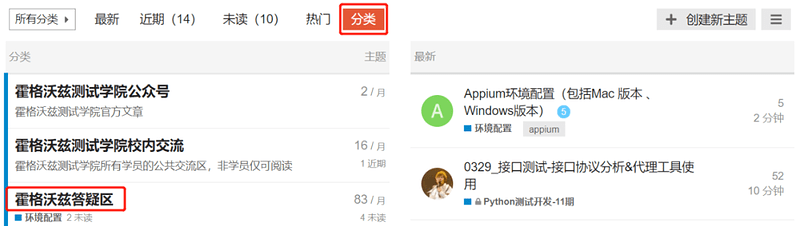

评论(0)